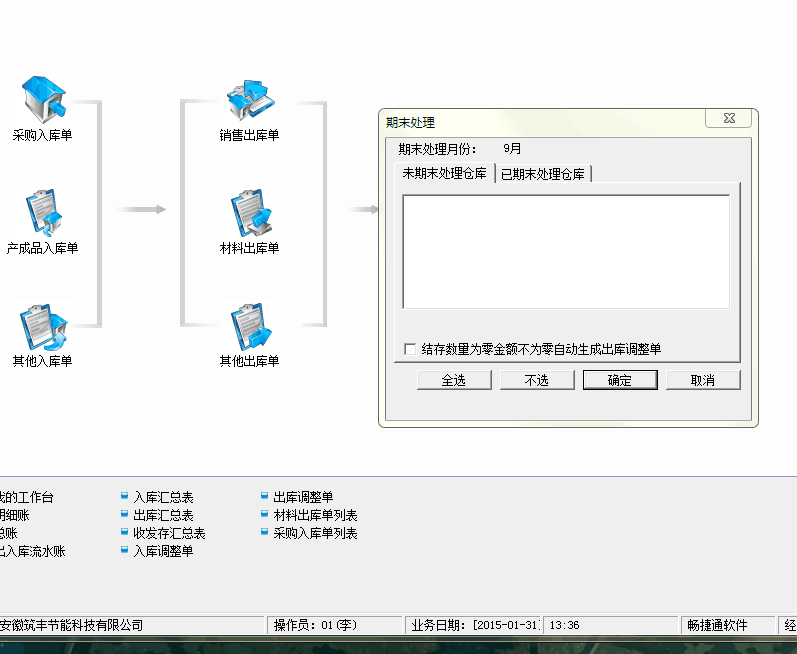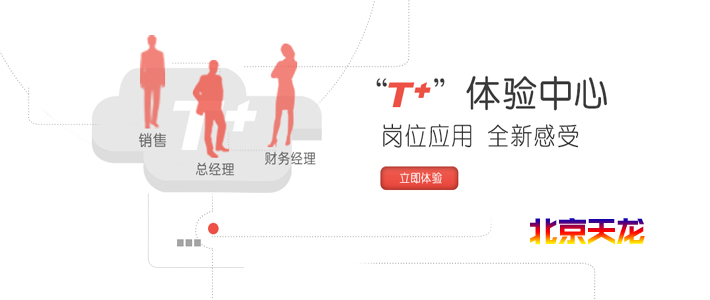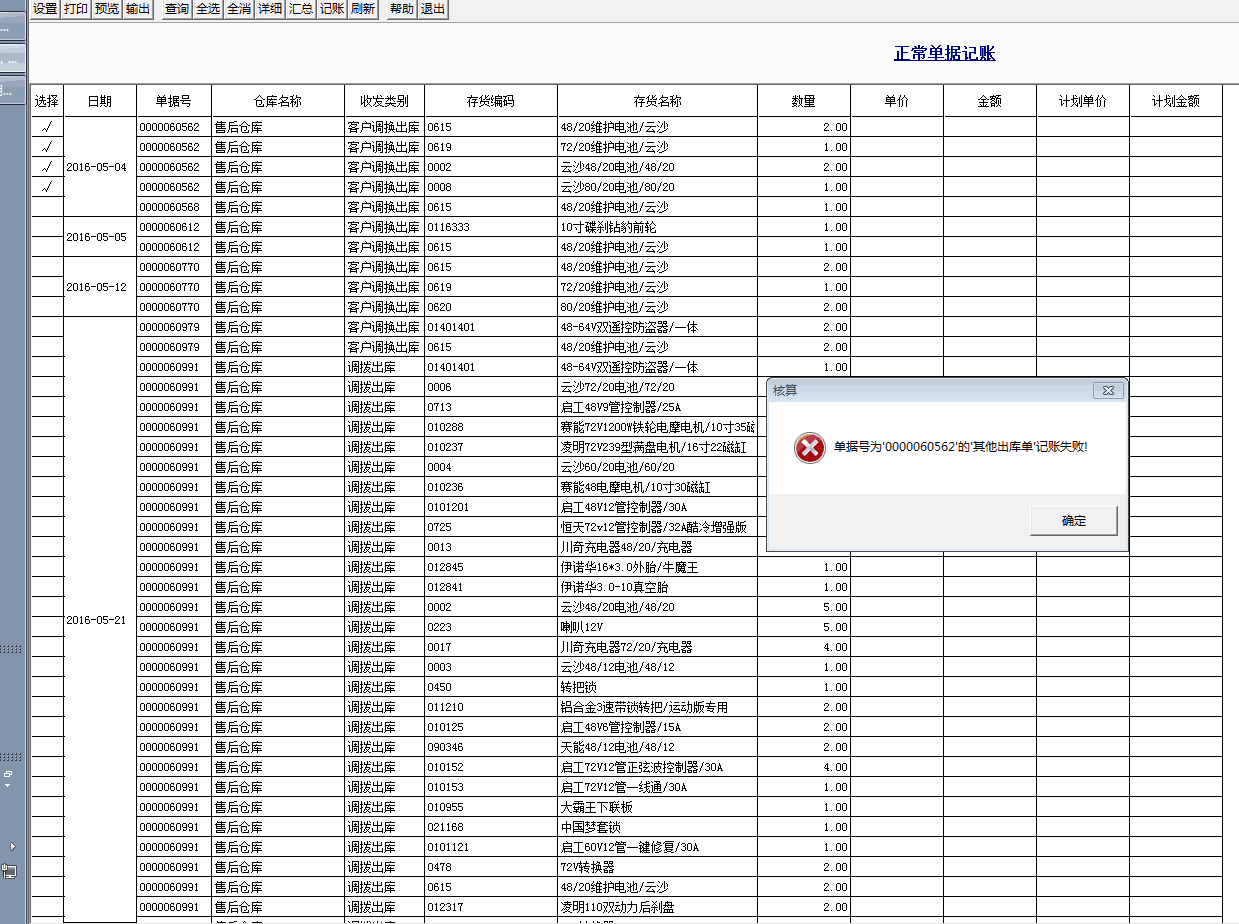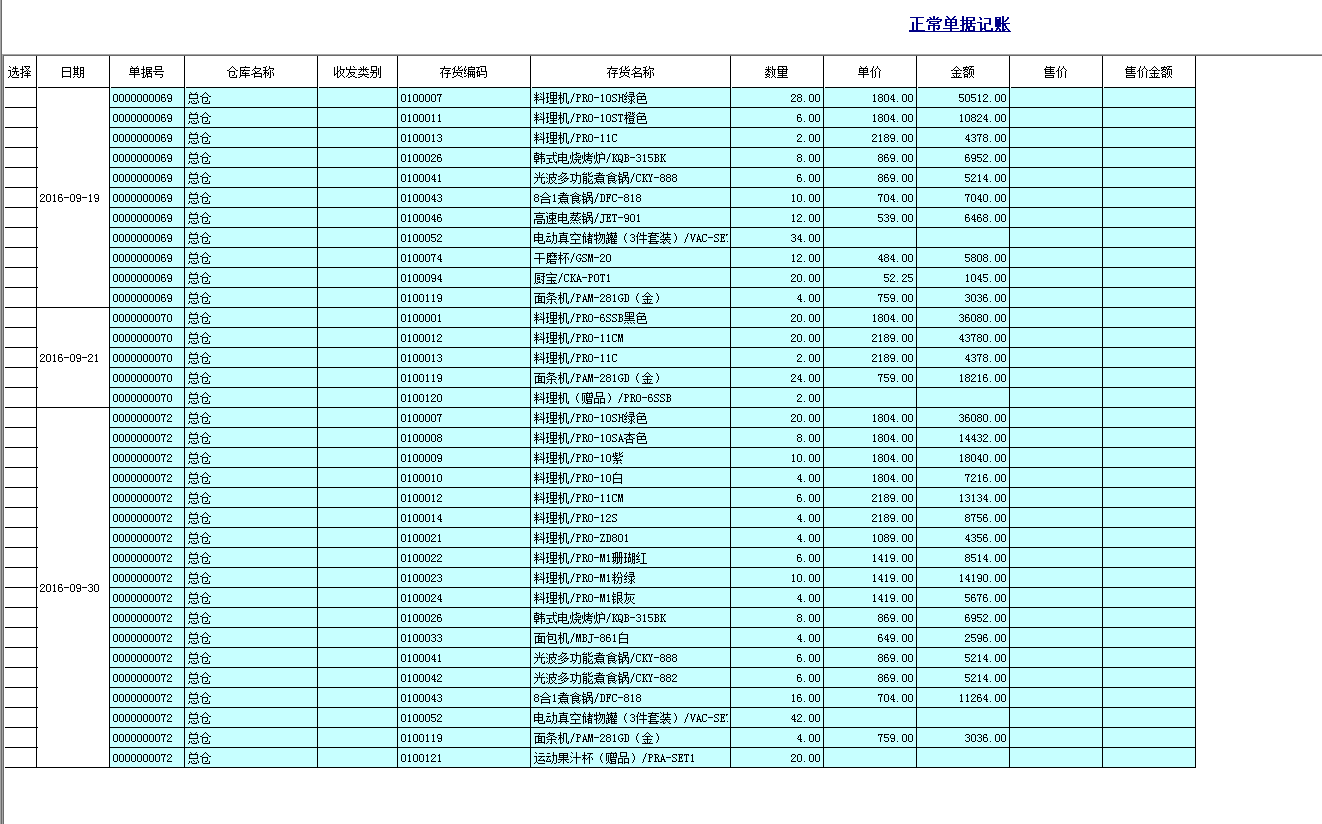Excel表格的35招必学秘技
2016-5-31 0:0:0 wondialExcel表格的35招必学秘技
Excel表格的35招必学秘技excel表格的35招必学秘技
下面介绍35招必学目录:
1、建立分类下拉列表填充项
2、建立“常用文档”新菜单
3、让不同类型数据用不同颜色显示
4、制作“专业符号”工具栏
5、用“视面管理器”保存多个打印页面
6、让数据按需排序
7、把数据彻底隐藏起来
8、让中、英文输入法智能化地出现
9、让“自动更正”输入统一的文本
10、在Excel中自定义函数
11、表头下面衬张图片
12、用连字符“&”来合并文本
13、快速打印学生成绩条
14、Excel帮你选函数
15、同时查看不同工作表中多个单元格内的数据
16、为单元格快速画边框
17、控制特定单元格输入文本的长度
18、成组填充多张表格的固定单元格
19、改变文本的大小写
20、提取字符串中的特定字符
21、把基数词转换成序数词
22、用特殊符号补齐位数
23、创建文本直方图
24、计算单元格中的总字数
25、关于欧元的转换
26、给表格做个超级搜索引擎
27、Excel工作表大纲的建立
28、插入“图示”
29、熟悉Excel的“从文本到语音”
30、Excel中“摄影”功能的妙用
31、在多张表格间实现公用数据的链接和引用
32、“驯服”Excel 2002的剪贴板窗口
33、利用公式审核工具查看数据出处
34、巧用Excel 2002的“智能鼠标”
35、Excel 2002“监视”窗口的应用
一、建立分类下拉列表填充项
我们常常要将企业的名称输入到表格中,为了保持名称的一致性,利用“数据有效性”功能建了一个分类下拉列表填充项。
1.在Sheet2中,将企业名称按类别(如“工业企业”、“商业企业”、“个体企业”等)分别输入不同列中,建立一个企业名称数据库。
2.选中A列(“工业企业”名称所在列),在“名称”栏内,输入“工业企业”字符后,按“回车”键进行确认。
仿照上面的操作,将B、C……列分别命名为“商业企业”、“个体企业”……
3.切换到Sheet1中,选中需要输入“企业类别”的列(如C列),执行“数据→有效性”命令,打开“数据有效性”对话框。在“设置”标签中,单击“允许”右侧的下拉按钮,选中“序列”选项,在下面的“来源”方框中,输入“工业企业”,“商业企业”,“个体企业”……序列(各元素之间用英文逗号隔开),确定退出。
再选中需要输入企业名称的列(如D列),再打开“数据有效性”对话框,选中“序列”选项后,在“来源”方框中输入公式:=INDIRECT(C1),确定退出。
4.选中C列任意单元格(如C4),单击右侧下拉按钮,选择相应的“企业类别”填入单元格中。然后选中该单元格对应的D列单元格(如D4),单击下拉按钮,即可从相应类别的企业名称列表中选择需要的企业名称填入该单元格中。
提示:在以后打印报表时,如果不需要打印“企业类别”列,可以选中该列,右击鼠标,选“隐藏”选项,将该列隐藏起来即可。
二、建立“常用文档”新菜单
在菜单栏上新建一个“常用文档”菜单,将常用的工作簿文档添加到其中,方便随时调用。
1.在工具栏空白处右击鼠标,选“自定义”选项,打开“自定义”对话框(图1)。在“命令”标签中,选中“类别”下的“新菜单”项,再将“命令”下面的“新菜单”拖到菜单栏。
图 1
按“更改所选内容”按钮,在弹出菜单的“命名”框中输入一个名称(如“常用文档”)。
2.再在“类别”下面任选一项(如“插入”选项),在右边“命令”下面任选一项(如“超链接”选项),将它拖到新菜单(常用文档)中,并仿照上面的操作对它进行命名(如“工资表”等),建立第一个工作簿文档列表名称。
重复上面的操作,多添加几个文档列表名称。
3.选中“常用文档”菜单中某个菜单项(如“工资表”等),右击鼠标,在弹出的快捷菜单中,选“分配超链接→打开”选项,打开“分配超链接”对话框。通过按“查找范围”右侧的下拉按钮,定位到相应的工作簿(如“工资.xls”等)文件夹,并选中该工作簿文档。
重复上面的操作,将菜单项和与它对应的工作簿文档超链接起来。
4.以后需要打开“常用文档”菜单中的某个工作簿文档时,只要展开“常用文档”菜单,单击其中的相应选项即可。
提示:尽管我们将“超链接”选项拖到了“常用文档”菜单中,但并不影响“插入”菜单中“超链接”菜单项和“常用”工具栏上的“插入超链接”按钮的功能。
三、让不同类型数据用不同颜色显示
在工资表中,如果想让大于等于2000元的工资总额以“红色”显示,大于等于1500元的工资总额以“蓝色”显示,低于1000元的工资总额以“棕色”显示,其它以“黑色”显示,我们可以这样设置。
1.打开“工资表”工作簿,选中“工资总额”所在列,执行“格式→条件格式”命令,打开“条件格式”对话框。单击第二个方框右侧的下拉按钮,选中“大于或等于”选项,在后面的方框中输入数值“2000”。单击“格式”按钮,打开“单元格格式”对话框,将“字体”的“颜色”设置为“红色”。
2.按“添加”按钮,并仿照上面的操作设置好其它条件(大于等于1500,字体设置为“蓝色”;小于1000,字体设置为“棕色”)。
3.设置完成后(图2),按下“确定”按钮。
图 2
看看工资表吧,工资总额的数据是不是按你的要求以不同颜色显示出来了。
四、制作“专业符号”工具栏
在编辑专业表格时,常常需要输入一些特殊的专业符号,为了方便输入,我们可以制作一个属于自己的“专业符号”工具栏。
1.执行“工具→宏→录制新宏”命令,打开“录制新宏”对话框,输入宏名熑“fuhao1” 并将宏保存在“个人宏工作簿”中,然后“确定” 开始录制。选中“录制宏”工具栏上的“相对引用”按钮,然后将需要的特殊符号输入到某个单元格中,再单击“录制宏”工具栏上的“停止”按钮,完成宏的录制。
仿照上面的操作,一一录制好其它特殊符号的输入“宏”。
2.打开“自定义”对话框(参见图1),在“工具栏”标签中,单击“新建”按钮,弹出“新建工具栏”对话框,输入名称——“专业符号”,确定后,即在工作区中出现一个工具条。
切换到“命令”标签中,选中“类别”下面的“宏”,将“命令”下面的“自定义按钮”项拖到“专业符号”栏上(有多少个特殊符号就拖多少个按钮)。
3.选中其中一个“自定义按钮”,仿照第2个秘技的第1点对它们进行命名。
4.右击某个命名后的按钮,在随后弹出的快捷菜单中,选“指定宏”选项,打开“指定宏”对话框,选中相应的宏(如fuhao1等),确定退出。
重复此步操作,将按钮与相应的宏链接起来。
5.关闭“自定义”对话框,以后可以像使用普通工具栏一样,使用“专业符号”工具栏(图3),向单元格中快速输入专业符号了。
图 3
如果您的问题还没有解决,可以到 T+搜索>>上找一下答案
相关阅读
- 用友T3普及版,查询明细账功能时,出现这现的错误-出错7,内存溢出2019-11-25 11:35:3
- 【紧急】win10下T3登录失败问题详解2019-4-28 11:6:19
- 好多单据都是 记账失败,怎么回事啊2019-3-16 17:0:0
- 畅捷通T6.3存货模块中收发存报表无法按库存模块里边的表体自定义项和自由项进行选择显示2019-1-16 8:0:0
- 费用单的审核流报2019-1-16 8:0:0
- 重装系统软件重装以后结不了账,怎么办,出现对账不平衡的情况,账没有问题,所有帐套都不行2019-1-16 8:0:0
- 此帐套的行业性质与科目设置中科目分类不符 请调整2019-1-16 7:0:0
- 安装T3前,数据库需要如何处理,之前客服告诉我说要先安装数据库,再安装软件才可以用,可是我之前安装失败的数据库还在,影响不?2019-1-12 12:16:0
- 客户重装操作系统后自行安装T3普,但将“UFSMART”改为“T3普及版”,软件出错,为其卸载,在控制面板--程序里、开始菜单用友自己的卸载、360等其他第三方工具都卸载不了。现在停止数据库后,直接删除了安装目录,但点击安装后还是提示删除T3,但又删除不掉2019-1-12 12:16:0
- 用友T3普及版财务软件怎么无法卸载?通过控制面板,电脑管家都不行!如何解决?2019-1-12 12:16:0
最新信息
- T1商贸宝日常操作之销售类及会员卡业务处理培训视频
- T3普及版,核算管理模块 ,无法记账
- T3普及版升级到T+12.1后,凭证管理中能够查询到凭证。但是账本中无法查看到本期发生额,例如明细帐,余额表等。12.1打过最新补丁了。
- 费用单的审核流报
- 重装系统软件重装以后结不了账,怎么办,出现对账不平衡的情况,账没有问题,所有帐套都不行
- 产成品入库单删除报错, 查询联查没有任何单据
- 版本号-12.100.001.0076.0514 票据类型无法记忆,设置单据中已经打开票据类型记忆功能,同客户无法实现记忆,升级到新版之后,出现的问题!
- 版本号-12.100.001.0076.0514 票据类型无法记忆,设置单据中已经打开票据类型记忆功能,同客户无法实现记忆,升级到新版之后,出现的问题! _0
- 作废一张凭证 然后整理,提示整理失败, 是什么原因?
- 更新了最新补丁提示微信结算方式与其他结算方式冲突是什么原因

我问一下,假设操作员在总账填制凭证的时候,我不想让她看到某个科目,在设置选项里面-要把制单权限控制到科目勾选,还需要在哪里设置? 我问一下,假设操作员在总账填制凭证的时候,我不想让她看到某个科目,在设置选项里面-要把制单权限控制到科目勾选,还需要在哪里设置?[]
点击总账-设置-明细账权限-制单科目权限设置@服务社区赖海芳:好的,我刚才找到了,但是还有个问题问一下,那系统里面支持只有查看部分客户或者供应商档案的权限吗?@远鹏魏红:可以,需要设置数据权限。基础档案-数据权限控制设置中勾选客户或供应商,数据权限设置中分配权限。@服务社区赖海芳:T3标准版10.8plus2里面没有设置数据权限的吧?@远鹏魏红:T3没有 T6才有的@服务社区赖海芳:好的,谢谢。